Téléchargement et installation du pilote iPhone pour Windows 11, 10, 8, 7
Publié: 2023-05-16Un guide détaillé pour télécharger, installer et mettre à jour les pilotes iPhone pour PC Windows.Lisez l'intégralité de la rédaction pour des informations complètes.
Le PC Windows est-il incapable de détecter votre appareil Apple comme l'iPhone lorsque vous le connectez ? Ne vous inquiétez pas, cela peut être résolu simplement en téléchargeant et en installant les pilotes de périphériques Apple les plus appropriés et les plus récents.
Généralement, chaque fois que vous essayez de connecter votre iPhone ou iPad à votre ordinateur Windows, votre machine reconnaît automatiquement votre appareil Apple uniquement si la version la plus récente des pilotes Apple est installée sur votre PC Windows. Mais, si vous n'utilisez pas la dernière version des pilotes respectifs, votre système ne reconnaîtra pas votre appareil Apple comme l'iPhone ou l'iPad.
Par conséquent, vous devez télécharger les pilotes iPhone sur Windows 11, 10, 8, 7 PC. Pour vous aider dans cette tâche, nous avons préparé ce guide, ici vous apprendrez 3 méthodes pratiques pour effectuer la même tâche.
Mais, si vous n'avez pas le temps de lire l'intégralité de l'article et de rechercher le moyen le plus rapide d'effectuer un téléchargement de pilote iPhone, vous devez utiliser Bit Driver Updater. C'est le meilleur outil de mise à jour des pilotes qui analyse et installe automatiquement la dernière version des pilotes sur un PC Windows. Non seulement cela, mais l'outil utilitaire ne prend qu'un seul clic pour réparer tous les pilotes défectueux. C'est également un choix idéal pour accélérer les performances d'un PC. Pour télécharger Bit Driver Updater gratuitement, cliquez sur le bouton ci-dessous.

Méthodes de téléchargement, d'installation et de mise à jour des pilotes iPhone pour Windows 11, 10, 8, 7
Ci-dessous, nous avons rassemblé quelques méthodes pour télécharger les pilotes de périphériques Apple pour Windows 11, 10, 8, 7 PC. Vous n'avez pas besoin de tous les essayer, il vous suffit de parcourir chacun d'eux et de choisir celui qui vous convient le mieux. Maintenant, sans attendre un peu plus longtemps, commençons à lire les méthodes ci-dessous.
Méthode 1 : Télécharger et installer manuellement les pilotes iPhone
Si vous avez des connaissances techniques complètes, en particulier sur les pilotes et beaucoup de temps, vous pouvez utiliser cette méthode. Vous pouvez trouver, télécharger et installer manuellement les pilotes iPhone pour Windows 11, 10, 8, 7 PC via iTunes. Pour cela, vous devrez d'abord installer iTunes, puis télécharger les bons pilotes de périphérique Apple. Plus tard, exécutez le fichier téléchargé et suivez les instructions à l'écran pour obtenir la dernière version des pilotes iPhone installés sur votre PC.
Lisez également: Téléchargement et installation du pilote Apple Magic Mouse pour Windows 10/8/7 PC
Méthode 2 : Utiliser Bit Driver Updater pour obtenir automatiquement les derniers pilotes iPhone (recommandé)
Si vous trouvez qu'il est un peu fastidieux de télécharger manuellement les pilotes de périphériques Apple, vous pouvez le faire automatiquement à l'aide du meilleur outil de mise à jour des pilotes, tel que Bit Driver Updater.
Il s'agit d'un logiciel de mise à jour de pilote mondialement reconnu qui détecte automatiquement la version de votre système d'exploitation Windows, puis commence à analyser votre machine à la recherche de pilotes anciens ou défectueux. Peu importe si vous n'avez pas d'expertise dans le domaine technique, vous pouvez toujours utiliser ce programme de mise à jour de pilote sans aucun problème.
Vous pouvez mettre à jour vos pilotes obsolètes avec la version gratuite ou professionnelle de Bit Driver Updater. Cependant, sa version pro ne prend que quelques clics. Vous trouverez ci-dessous un guide étape par étape pour télécharger et installer automatiquement les pilotes iPhone pour Windows 11, 10, 8, 7 PC.
Étape 1 : Téléchargez le programme de mise à jour du pilote Bit .

Étape 2 : Double-cliquez sur le fichier d'installation de Bit Driver Updater et terminez le processus d'installation en suivant les instructions à l'écran.
Étape 3 : Exécutez le programme de mise à jour du pilote sur votre ordinateur et attendez qu'il termine le processus de numérisation.
Remarque : Généralement, Bit Driver Updater démarre automatiquement l'analyse de votre appareil, mais dans de rares cas, il ne s'exécute pas tout seul.Dans ce scénario, vous devrez effectuer la numérisation manuellement en cliquant sur le bouton Numériser dans le volet de menu de gauche.

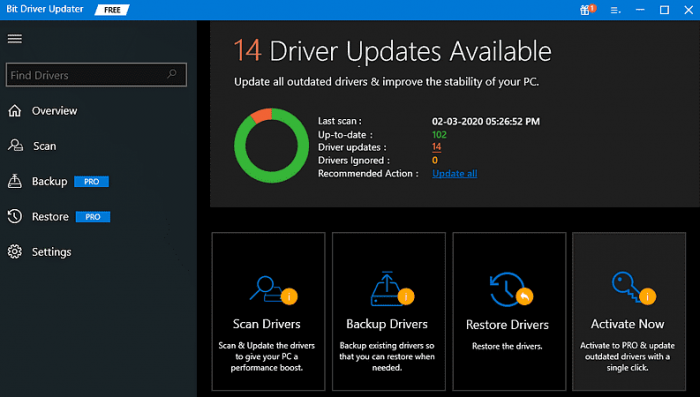
Étape 4 : Après cela, une liste des pilotes qui doivent être mis à jour s'affiche sur votre écran, maintenant, recherchez le pilote que vous souhaitez mettre à jour et cliquez sur le bouton Mettre à jour maintenant à côté de celui-ci.
Étape 5 : Ou cliquez sur l'option Tout mettre à jour pour obtenir la version correcte de tous les pilotes obsolètes installés sur votre PC.
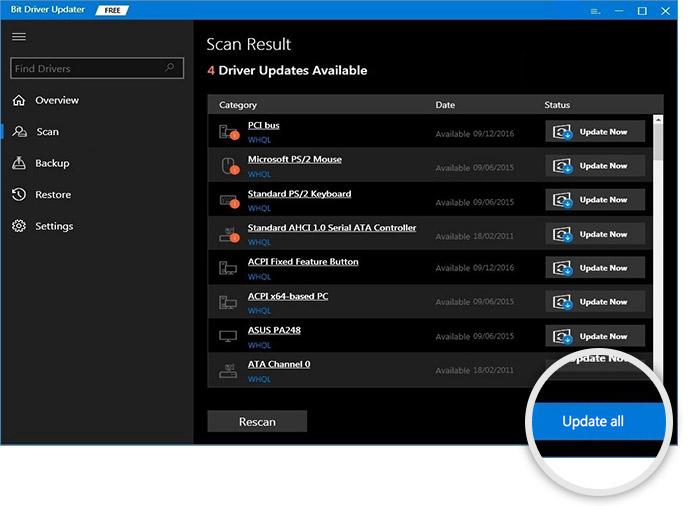
Voir, en quelques étapes et vous avez terminé. N'est-ce pas si facile ? Comme dit plus haut, pour débloquer toute sa puissance, vous devrez vous fier à sa version pro. Avec la version pro, vous bénéficierez également d'une assistance technique 24h/24 et 7j/7 et d'une garantie satisfait ou remboursé de 60 jours.
Lisez également : Comment mettre à jour les pilotes sous Windows 10,8,7 - Mettre à jour les pilotes de périphérique
Méthode 3 : Exécutez Windows Update pour installer les pilotes iPhone
Windows Update est un autre moyen de rechercher et de télécharger les pilotes de périphériques Apple sur un PC Windows. Voici les étapes simples pour utiliser cette méthode :
Étape 1 : Sur votre clavier, appuyez sur les touches logo Windows + Ipour lancer les paramètres Windows.
Étape 2 : Ensuite, recherchez l'option Mise à jour et sécuritéet cliquez dessus.
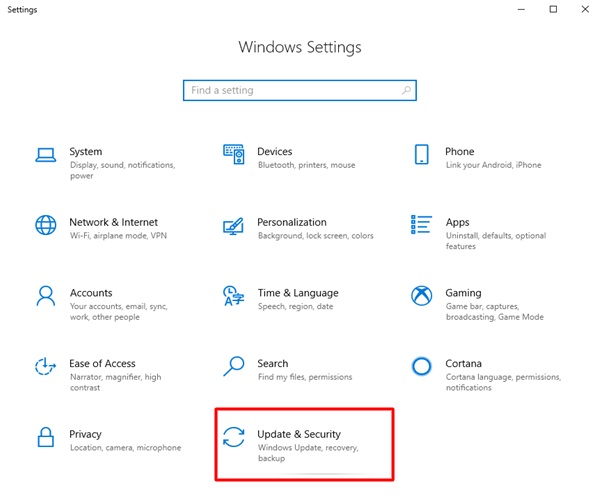
Étape 3 : Après cela, choisissez Windows Updatedans le volet de menu de gauche, puis cliquez surRechercher les mises à jour.
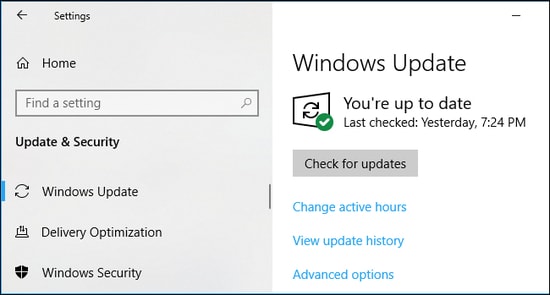
Maintenant, attendez que le système d'exploitation Windows termine le processus de recherche des dernières mises à jour. Si Windows trouve des mises à jour disponibles, il les téléchargera et les installera automatiquement. Windows installera non seulement les derniers correctifs, mais apportera également de nouvelles fonctionnalités, des avancées, des correctifs de bogues, etc.
Méthode 4 : Téléchargez et installez manuellement les pilotes iPhone avec le Gestionnaire de périphériques
Enfin, vous pouvez également vous aider du Gestionnaire de périphériques pour mettre à jour non seulement le pilote iPhone, mais également les autres. La procédure pour utiliser cet outil est un peu complexe et manuelle. Par conséquent, suivez attentivement les étapes fournies ci-dessous et comprenez comment utiliser le Gestionnaire de périphériques :
- Tout d'abord, appuyez sur la combinaison des touches Win + X et ouvrez le Gestionnaire de périphériques à partir du menu.
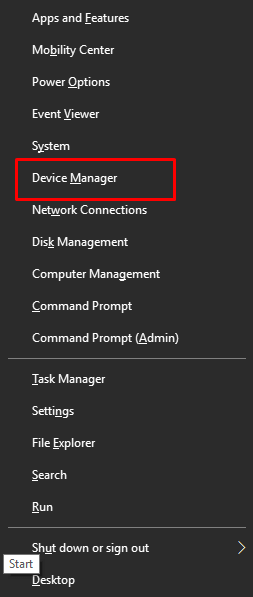
- Recherchez la catégorie des contrôleurs Universal Serial Bus et développez-la.
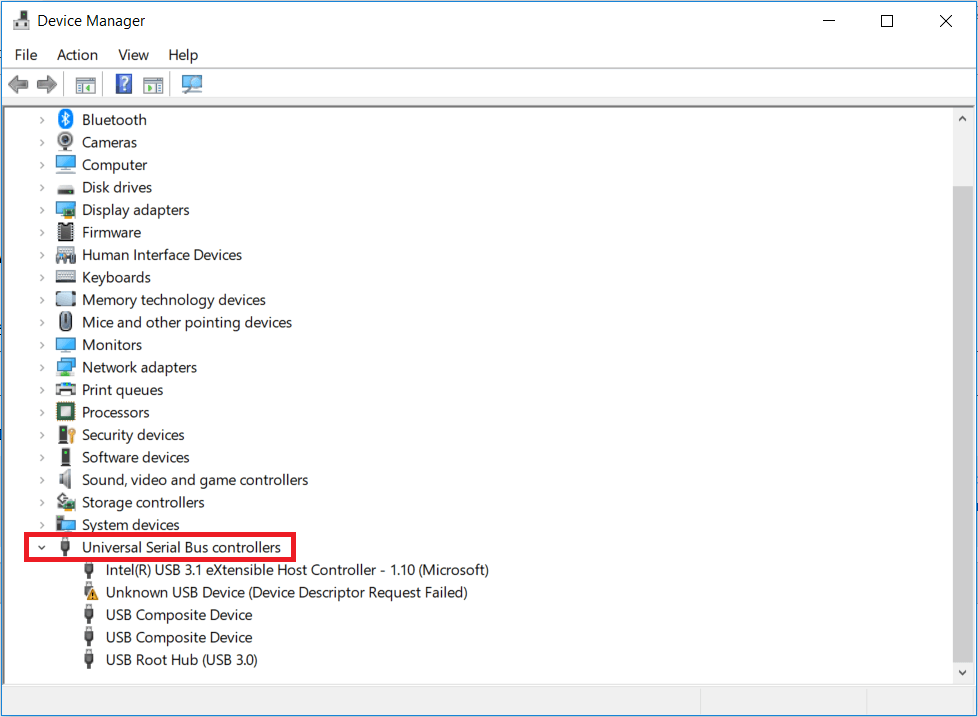
- Faites un clic droit sur tous les pilotes USB disponibles et sélectionnez l'option nommée Mettre à jour le pilote .
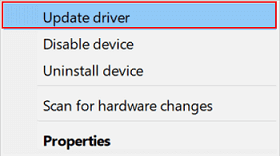
- Cliquez sur l'option nommée Rechercher automatiquement les mises à jour du pilote .
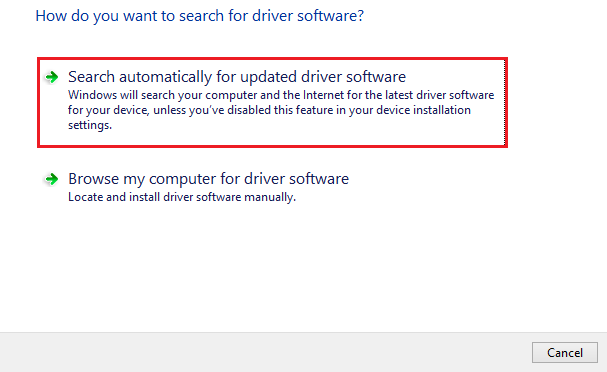
- Suivez les instructions qui s'affichent et installez le pilote.
- Redémarrez le système lorsque les mises à jour sont installées.
A lire également : Comment mettre à jour les pilotes de périphériques sous Windows 10 ? {Guide simplifié}
Téléchargement et mise à jour du pilote iPhone pour PC Windows : TERMINÉ
Ce sont les moyens les plus simples mais les plus efficaces de télécharger, d'installer et de mettre à jour les pilotes iPhone sur Windows 11, 10, 8, 7 PC. Nous espérons que l'article vous aidera de la meilleure façon possible.
Veuillez nous faire savoir dans les commentaires ci-dessous si vous avez des questions, des doutes ou d'autres suggestions. En plus de cela, abonnez-vous à notre newsletter pour plus d'articles ou d'actualités liés à la technologie. Pour des mises à jour plus rapides, vous pouvez également nous suivre sur Facebook, Instagram, Twitter et Pinterest.
